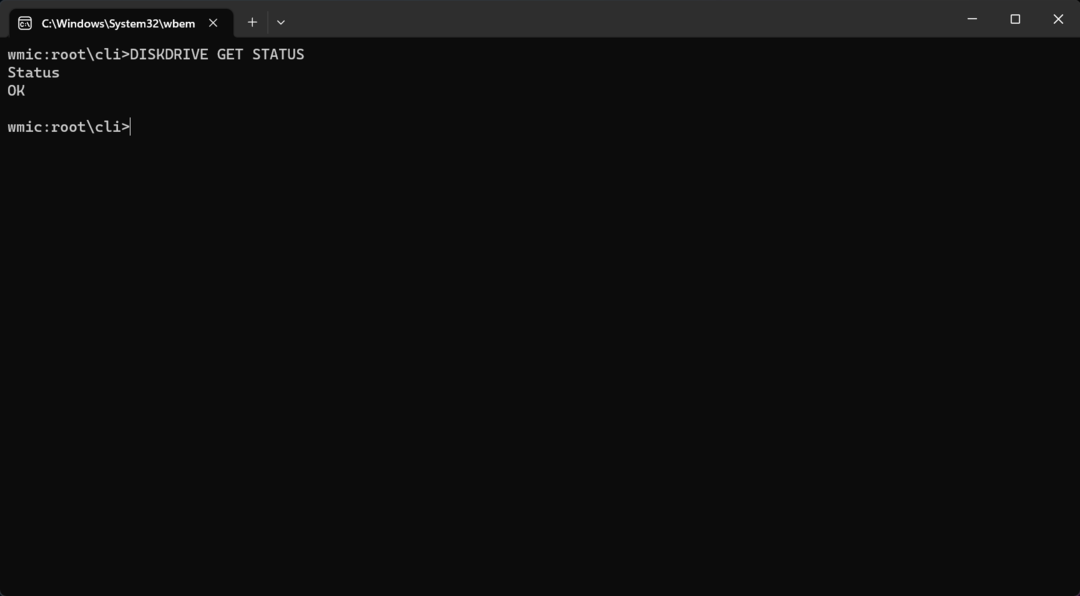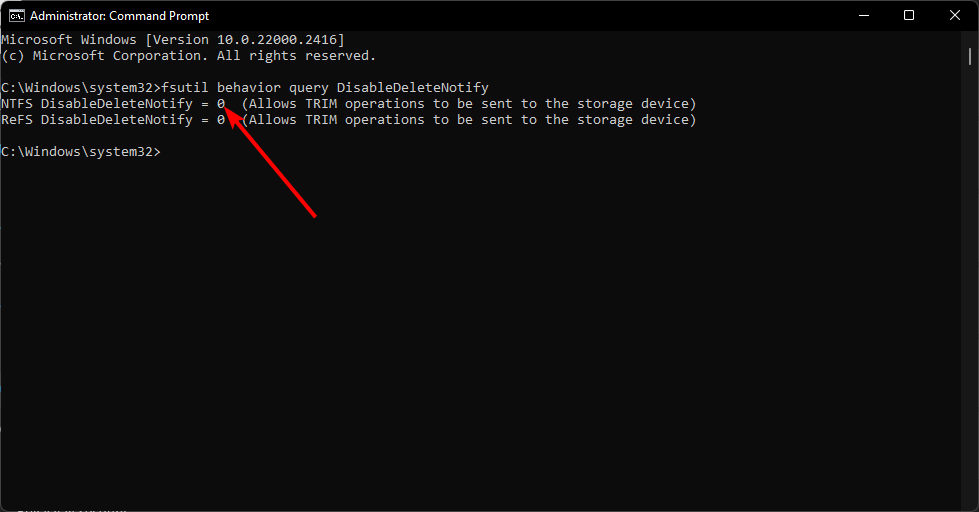Acest software va repara erorile obișnuite ale computerului, vă va proteja de pierderea fișierelor, malware, defecțiuni hardware și vă va optimiza computerul pentru performanțe maxime. Remediați problemele PC-ului și eliminați virușii acum în 3 pași simpli:
- Descărcați Restoro PC Repair Tool care vine cu tehnologii brevetate (brevet disponibil Aici).
- Clic Incepe scanarea pentru a găsi probleme cu Windows care ar putea cauza probleme PC.
- Clic Repara tot pentru a remedia problemele care afectează securitatea și performanța computerului
- Restoro a fost descărcat de 0 cititori luna aceasta.
Laptopurile moderne fie sunt instalate cu SDD M2 de ultimă generație, fie au un slot gol pe care utilizatorul îl poate actualiza. Cu toate acestea, uneori puteți întâlni o eroare SSD m2 în timp ce porniți computerul. Aceasta este o eroare comună și poate apărea din mai multe motive, inclusiv șurub SSD slăbit sau SSD defect. Mai mulți alți utilizatori au raportat o eroare de detectare SSD similară în
Comunitatea Reddit.Ieri pentru prima dată am primit o eroare de detectare SSD m.2 după ce am pornit laptopul.
Am aceeași eroare ca această captură de ecran postată pe forumurile Lenovo.
Am închis laptopul, am așteptat câteva minute și am pornit din nou. Distribuția mea Linux a pornit bine, dar am început să îmi umplu jurnalul cu mesaje precum:
Și sistemul era inutilizabil. M-am oprit (oprire dură) din nou și din nou și totul este în regulă acum. Se pare că nu pierd date, dar vă pot spune că mi-a fost foarte frică.
În acest articol, am enumerat câteva sfaturi de depanare care vă pot ajuta să rezolvați eroarea SSD m2 în computerele Windows.
Cum se remediază eroarea SSD m2
1. Reinstalați SSD-ul

- Mai întâi, verificați SSD-ul pentru conexiune slăbită sau dacă unitatea a alunecat din slot.
- Opriți sistemul
- Deschideți capacul din spate al laptopului.
- Deșurubați SSD-ul.
- Deconectați cu atenție SSD-ul din slotul M2.
- Curățați-l cu o cârpă și apoi puneți din nou unitatea. Asigurați-vă că înșurubați SSD-ul până la capăt. Dacă șurubul este slăbit, SSD-ul poate provoca erori de ecran albastru.
- Închideți capacul din spate și reporniți computerul. Verificați dacă există îmbunătățiri.
Eroare de migrare SSD? Remediați cu aceste 5 soluții
2. Actualizați BIOS-ul
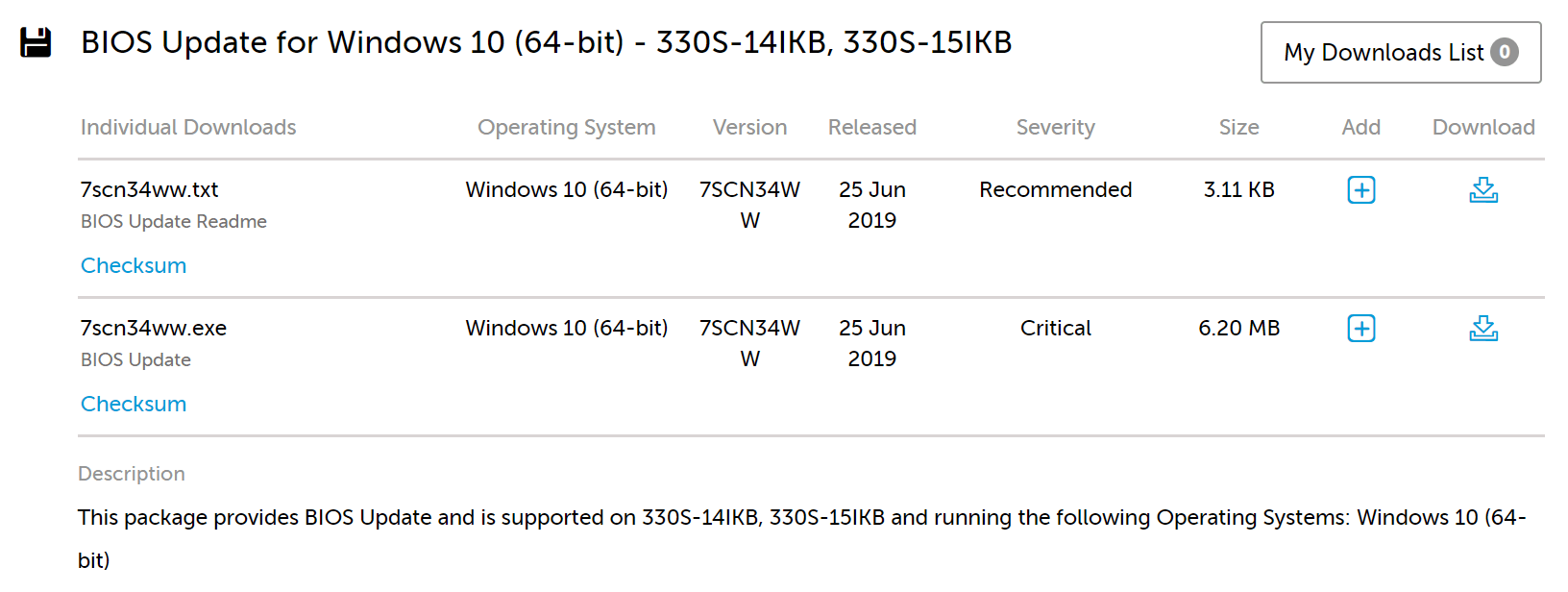
- Eroarea SSD m2 poate apărea, de asemenea, dacă BIOS-ul refuză să detecteze SSD-ul. De obicei, puteți rezolva această problemă actualizând BIOS-ul laptopului.
- Dacă eroarea apare pe un laptop Lenovo, puteți descărca cea mai recentă versiune de BIOS de pe site Aici.
- Alternativ, puteți utiliza și software-ul Lenovo Vantage care este preinstalat pe laptop pentru a descărca și actualizarea BIOS.
- După instalarea actualizării, reporniți computerul și verificați dacă există îmbunătățiri.
- Dacă computerul nu pornește / pornește, mutați BIOS-ul pe o unitate DVD sau USB și actualizați-l din meniul Boot.
3. Verificați dacă există erori hardware
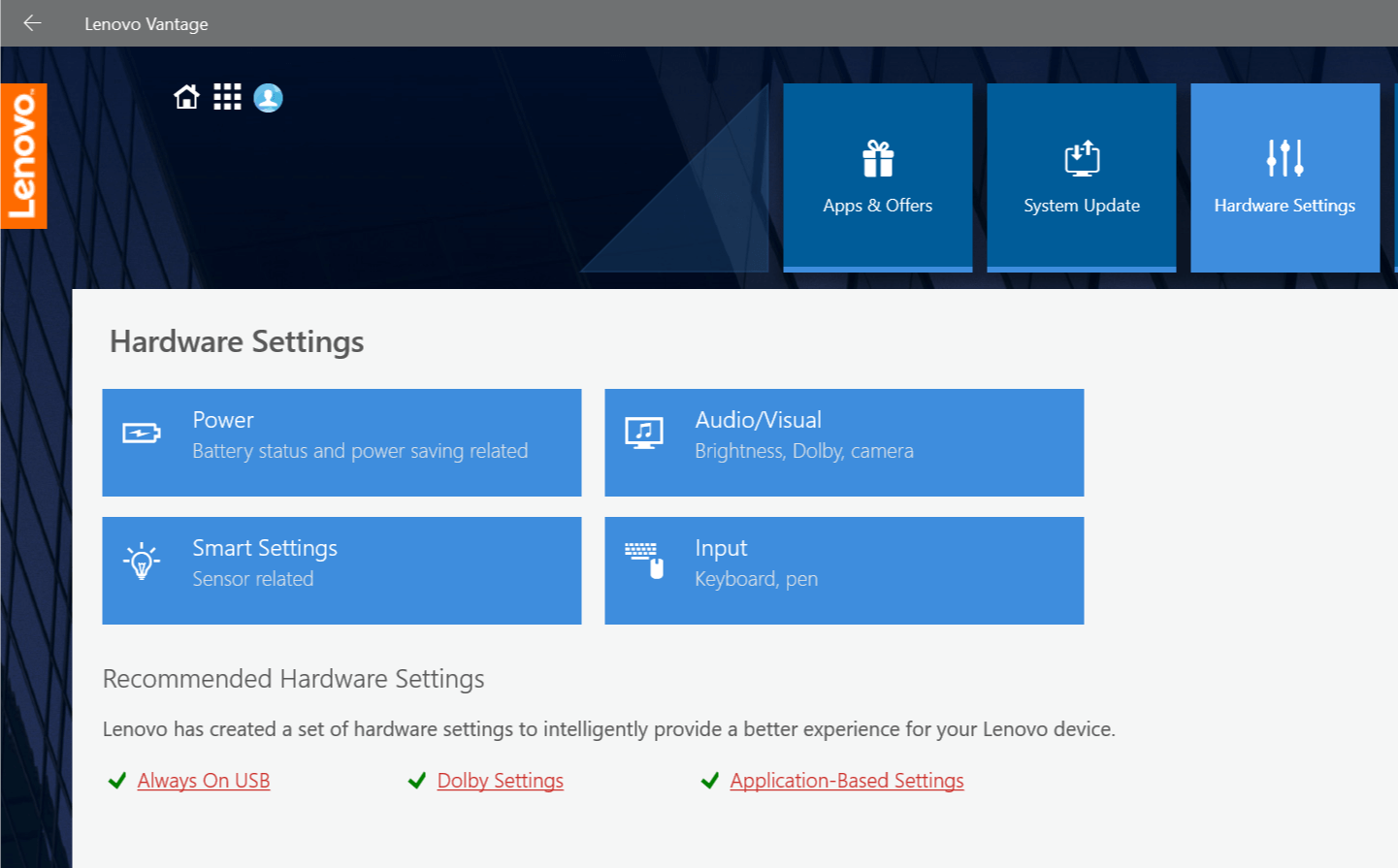
- Dacă problema persistă, este posibil ca hardware-ul laptopului sau SSD-ul în sine să fie defect.
- În orice caz, contactați producătorul laptopului pentru a solicita garanția. Probabil că vor înlocui laptopul sau unitatea SSD din acesta pentru a remedia problema.
- Dacă ați instalat singur SSD-ul, încercați să solicitați garanția pentru SSD-ul dvs.
POVESTE LEGATE PE CARE VĂ POȚI PLACE:
- Remediați eroarea portului de resetare SSD cu aceste soluții ușoare
- 9 moduri de a repara timpul de pornire lent în Windows 10 pe SSD
- Ce trebuie să faceți dacă PC-ul alege un boot HDD în loc de SSD
 Încă aveți probleme?Remediați-le cu acest instrument:
Încă aveți probleme?Remediați-le cu acest instrument:
- Descărcați acest instrument de reparare a computerului evaluat excelent pe TrustPilot.com (descărcarea începe de pe această pagină).
- Clic Incepe scanarea pentru a găsi probleme cu Windows care ar putea cauza probleme PC.
- Clic Repara tot pentru a remedia problemele cu tehnologiile brevetate (Reducere exclusivă pentru cititorii noștri).
Restoro a fost descărcat de 0 cititori luna aceasta.